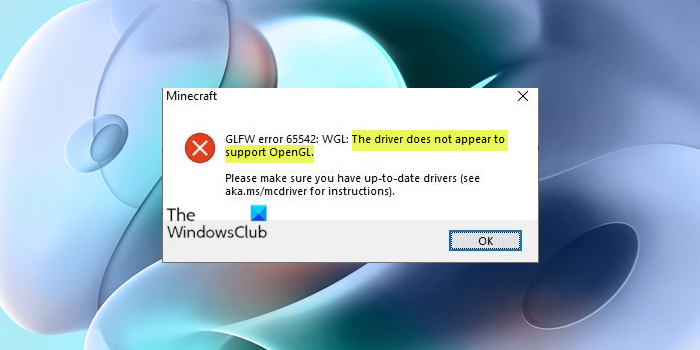Nesta postagem, fornecemos as soluções para o erro O driver não parece suportar OpenGL quando você tenta iniciar o Minecraft Launcher e não abre no seu dispositivo. Esse erro também pode ocorrer quando você tenta abrir determinados jogos ou aplicativos.
Ao encontrar esse problema, você receberá a seguinte mensagem de erro completa;
Minecraft
Erro GLFW 65542: WGL: O driver não parece ser compatível com OpenGL.
Certifique-se de ter drivers atualizados (consulte aka.ms/mcdriver para obter instruções).
Em alguns casos, você receberá um prompt de erro com a seguinte mensagem de erro;
Erro!
O renderizador OpenGL 2.0 não é suportado! Motivo:
OpenGL 2.0 não é suportado
O renderizador OpenGL 1.4 não é suportado! Motivo:
OpenGL 1.3 não é suportado
O que é OpenGL?
OpenGL (Open Graphics Library) é uma linguagem cruzada , interface de programação de aplicativos multiplataforma para renderização de gráficos 2D e 3D. Essa API é usada para reduzir a carga de renderização do sistema, permitindo que jogos do Minecraft e outros jogos e aplicativos sejam executados de forma mais rápida e suave em seu PC.
O driver não parece oferecer suporte ao erro OpenGL Minecraft
Se você estiver recebendo O driver parece não ser compatível com OpenGL em seu PC com Windows 11/10, tente nossas soluções recomendadas apresentadas abaixo em nenhuma ordem específica e veja se isso ajuda a resolver o erro do Minecraft Launcher no seu sistema.
Atualizar driver gráficoRestaurar/substituir arquivo opengl32.dllDesinstalar DisplayLink (se aplicável)Baixar OpenCL e OpenGL Compatibility PackRedefinir Minecraft
Vamos dar uma olhada na descrição do processo envolvido em cada uma das soluções listadas.
p>
Antes de tentar as soluções abaixo, verifique se há atualizações e instale todos os bits disponíveis no seu dispositivo Windows 11/10 e veja se o erro reaparece quando você tenta iniciar o inicializador. Além disso, você pode baixar e instalar o DirectX Extensions Viewer e verifique se o OpenGL é compatível ou não.
1] Atualize o driver gráfico
Como o erro que você está recebendo no seu PC com Windows 11/10 parece estar relacionado ao driver gráfico, você pode começar a solucionar o problema atualizando o driver gráfico em seu sistema.
Você pode atualizar manualmente o driver gráfico por meio do Gerenciador de dispositivos se você já tiver baixado o arquivo .inf ou .sys para o driver. Você também pode atualizar o driver via prompt de comando. No Windows Update, você também pode obter as atualizações do driver na seção Atualizações opcionais ou baixar a versão mais recente do driver no site do fabricante do hardware gráfico.
2] Restaurar/substituir o arquivo opengl32.dll
Se o arquivo opengl32.dll estiver faltando no seu PC com Windows 11/10, o erro na visualização pode ser acionado quando você tenta iniciar o Minecraft Launcher. Nesse caso, para resolver o problema, você pode restaurar/substituir manualmente o arquivo opengl32.dll para a pasta Java e JRE em seu dispositivo.
Para restaurar/substituir manualmente o opengl32.dll, faça um dos seguintes o seguinte:
Faça login em outro computador Windows que tenha sido atualizado recentemente, navegue até a pasta C:\Windows\System32\ e localize, copie o arquivo para uma unidade USB e conecte a unidade ao PC problemático, navegue até a pasta exata, cole o arquivo nesse local e também cole o arquivo na pasta C:\Program Files\Java\YourJavaVersion.Restaure o arquivo opengl32.dll para a pasta System32 e Java com uma cópia íntegra do arquivo DLL baixado do Winbindex – um novo serviço da web que permite aos usuários ver as informações sobre os arquivos do sistema operacional Windows 11/10 e baixá-los dos servidores da Microsoft.
Uma vez feito, reinicie o PC e, na inicialização, tente iniciar o Minecraft Launcher e veja se o problema em questão for resolvido. Caso contrário, tente a próxima solução.
3] Desinstale o DisplayLink (se aplicável)
A tecnologia gráfica DisplayLink USB foi projetada para conectar computadores e telas usando USB, Ethernet e WiFi. Ele também permite que vários monitores sejam conectados a um único computador.
O driver gráfico DisplayLink está em conflito com o Minecraft Java e pode ser o culpado aqui. Nesse caso, para descartar essa possibilidade, se você tiver o driver DisplayLink instalado em seu sistema, poderá desinstalar o programa por meio do aplicativo Configurações ou Painel de controle e ver se isso ajuda. Caso contrário, tente a próxima solução.
4] Baixe o pacote de compatibilidade OpenCL e OpenGL
As camadas de mapeamento OpenCL e OpenGL fornecerão aceleração de hardware para mais produtividade e aplicativos criativos com apenas um Driver DX12, nenhum outro driver é necessário. Depois de baixar e instalar o pacote de compatibilidade em seu PC com Windows 11/10, os aplicativos OpenCL e OpenGL podem ser executados sem a instalação padrão dos drivers de hardware OpenCL e OpenGL.
5] Redefinir o Minecraft
Como o problema em questão está relacionado ao Minecraft, uma maneira viável e fácil de corrigir o erro é redefinir o aplicativo. Para realizar esta tarefa, você pode seguir as instruções no guia sobre como redefinir o aplicativo do jogo Minecraft no Windows 11/10.
Espero que isso ajude!
Post relacionado : WebGL não é compatível com Chrome ou Firefox? Habilite!
Posso instalar o OpenGL?
Em todas as três principais plataformas de desktop (Linux, macOS e Windows), o OpenGL vem mais ou menos com o sistema. No entanto, você precisará garantir que tenha baixado e instalado um driver recente para seu hardware gráfico.
O OpenGL 2.0 é gratuito?
Não há custo para usar o OpenGL, embora deve-se notar que você terá que saber o que fazer com esta biblioteca gráfica-será necessário um conhecimento profundo de programação para fazer uso dessas bibliotecas gráficas.
PS: Em um postagem anterior, explicamos por que os aplicativos OpenGL não são executados na tela sem fio Miracast em computadores Windows 11 ou Windows 10. Em outro post, apresentamos soluções para a mensagem de erro “Desculpe, a versão do OpenGL é muito baixa, atualize o driver gráfico”.